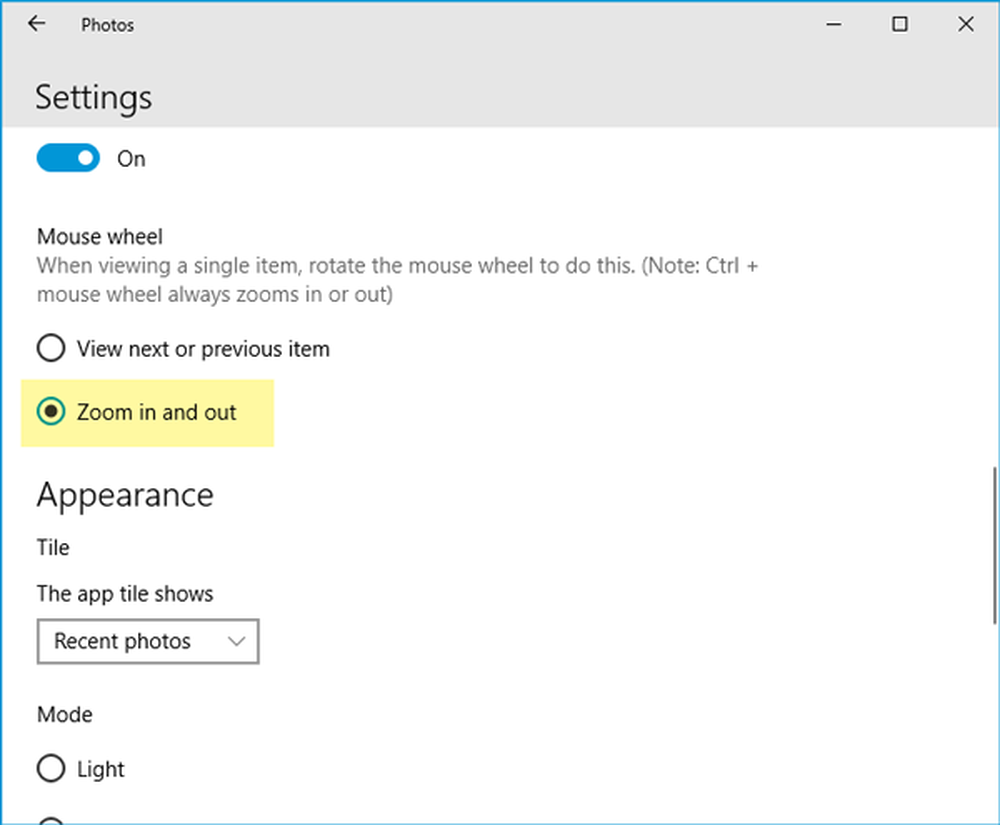Slik pakker du tekst rundt Bilder og bilder i Microsoft Word
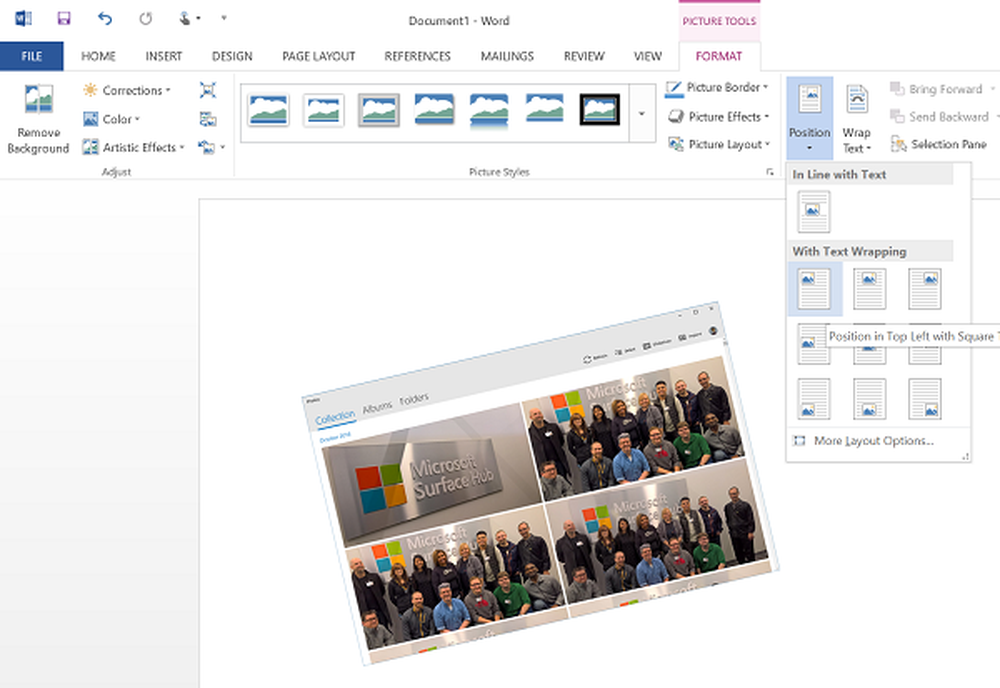
Microsoft Word er et veldig nyttig verktøy for å lage dokumenter. Bortsett fra å skrive inn tekst, lar verktøyet du inkludere bilder i dokumentet for å gjøre det mer illustrativt. Visning av denne typen arrangement gjør en leser til å føle at bildet lagt til er godt tilpasset de enkelte tegntekstene. Men hva brukerne finner ganske forvirrende er metoden for å pakke inn tekst rundt bilder i Word. Her er et innlegg som viser deg metoden til Innpakning av tekst rundt bilder i Microsoft Word.
Legg inn tekst rundt bildet i Word
Åpne Word-dokument og velg Format-fanen. Under menyen kan du finne 'Bryte tekst'-knappen, som videre utvides til en meny med alternative alternativer som tilbyr tekstbrytervalg. Her kan du angi hvordan bildet skal samhandle med den tilstøtende teksten.

- I tråd med tekst - Under dette alternativet brytes ikke tekst rundt bildet, men er en del av avsnittet.
- Torget - Her vikles teksten uansett rundt bildens ytre ramme.
- Stramt - Hvis bildet er lagt til, er en klippekunst som har en fargeløs bakgrunn, bryter teksten om kantene på bildet.
- Bak tekst - Teksten til dokumentet vises som et overlegg på toppen av bildet.
- Foran tekst - Bildet vises over teksten.
- Topp og bunn - Bildet er spredt mellom teksten. Teksten kan ta plass over eller under teksten.
Deretter må du plassere bildet. Alternativene som er tilgjengelige under denne overskriften, hjelper til med å plassere et bilde på et fast sted i forhold til siden og automatisk bryte inn tekst rundt den.
For å gjøre det, klikk et bilde for å velge det. Deretter klikker du på 'Bildeverktøy Format', og i Ordne-gruppen klikker du på Posisjon.Bare velg stillingen og innpakningsstilen du vil bruke.
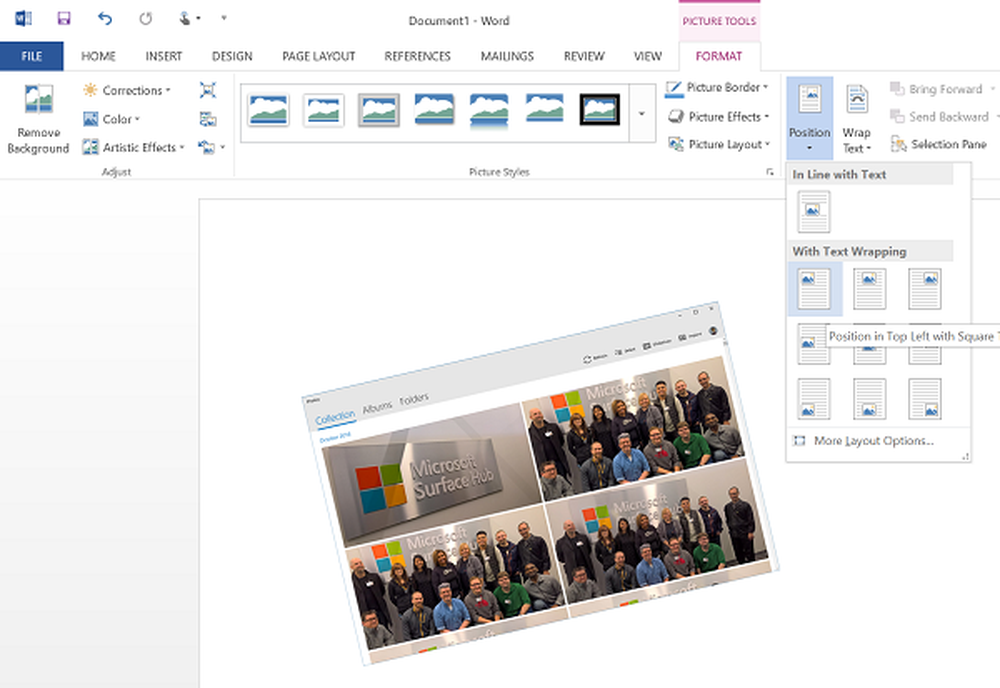
Deretter velger du ønsket layout for bildet. I det ovennevnte trinnet, under 'Ordne' -menyen, velg 'Mer layout' -alternativer.

Deretter velger du innpakningsstilen du ønsker å bruke, fra oppsettboks på Tekstpakke-fanen.
Hvis du ikke ser teksten din innpakket rundt bildet ditt, indikerer det at bildet er for stort i størrelse. Den mulige løsningen du kan prøve - endre størrelsen på bildet slik at det er av passende størrelse som skal pakkes rundt tekst. Du kan gjøre dette ved å klikke på bildet og deretter justere størrelsen ved å dra nederst til høyre mot øverste venstre.
Sjekk også hvordan du bruker Word-bilderedigeringsverktøy til å redigere bilder.